Ang Internet ay matagal nang naging hindi lamang isang malaking lalagyan ng impormasyon, ngunit isang paraan din ng komunikasyon para sa milyon-milyong mga tao na maaaring hindi kailanman matugunan sa totoong buhay. Nangangahulugan ito na maaari mong ibahagi sa iyong mga malalayong kaibigan ang mga file ng musika at video na naitala mo mismo o natagpuan sa World Wide Web.
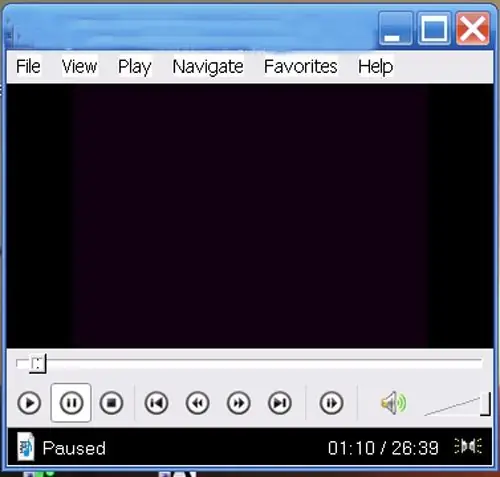
Kailangan iyon
file ng video, pag-access sa internet
Panuto
Hakbang 1
Maraming paraan upang mag-embed ng isang video file sa isang web page, halimbawa, gamit ang mga naka-embed at ancor na tag (ang kilalang anchor tag).
Kung ang video ay nasa iyong personal na koleksyon, i-upload ang file sa server sa parehong folder kung saan matatagpuan ang web page. Kung magbabahagi ka ng maraming mga video sa iyong mga bisita, mas mahusay na lumikha ng isang hiwalay na subdirectory para sa kanila, na pinangalanan ito, halimbawa, Aking video.
Hakbang 2
Ang pag-embed ay hindi nangangailangan ng isang end tag. Tinutukoy ng katangiang autostart kung awtomatikong magsisimula ang video sa pag-load ng pahina. Maling hindi pinagana ang autostart, tunay na nagbibigay-daan. Ang built-in na manlalaro ay may mga pindutan ng Star / Paus / Stop upang makontrol ang pagsisimula at paghinto ng video. Bilang karagdagan, maaari mong ihinto ang file sa pamamagitan ng pag-click sa imahe, at ipagpatuloy ang pagtingin sa pamamagitan ng pag-double click sa imahe.
Hakbang 3
Kung nais mong mag-link sa isang video file na iyong natagpuan sa Internet, ipasok ang pandaigdigang address.
Hakbang 4
Upang mai-embed ang isang video sa isang web page gamit ang isang anchor tag, isulat ang URL nito sa katangian ng href: Siyempre, ang URL ay maaaring lokal o pandaigdigan.
Hakbang 5
Bilang karagdagan sa autostart, ang naka-embed na tag ay may iba pang mga katangian na kailangan mong magkaroon ng kamalayan upang maayos na mailagay ang file ng video sa web page: - Nakatago ay maaaring itago ang mga pindutan ng kontrol ng file depende sa halaga na mali o totoo. Huwag itago ang pindutan ng Ihinto mula sa mga bisita, maliban kung balak mong pilitin silang panoorin ang video.
- Ang loop ay responsable para sa looping ng file. Kung loop = "totoo", isang closed loop ay nagsimula, kung "false", pagkatapos ang file ay na-scan nang isang beses.
- ang katangian ng playcount ay katulad ng loop - tinutukoy nito ang bilang ng mga beses tatakbo ang file Kung playcount = "5", pagkatapos ay i-play ang video ng limang beses.
- Tinutukoy ng dami ang antas ng dami sa saklaw mula 0 hanggang 100. Sinusuportahan ng embed na tag ang lahat ng mga pinaka-karaniwang format ng file ng media:.swf,.mov,.avi at mpeg. Maaari mong ilagay ang anuman sa mga ito sa iyong web page na may isang lokal o pandaigdigang address.






